
คอลเลกชันฉากหลังที่ Google ดูแลจัดการ - รูปภาพที่แสดงเมื่อกล่อง Chromecast หรือ Android TV ของคุณไม่มีการใช้งานเป็นสิ่งที่ดีมาก แต่บางครั้งคุณก็อยากเห็นอะไรที่เป็นส่วนตัวมากขึ้น ด้วยแอป Google Home สำหรับ Android และ iOS (เดิมคือแอป Chromecast) คุณสามารถเปลี่ยนการตั้งค่าฉากหลังเพื่อแสดงได้มากกว่าการถ่ายภาพในสต็อก
ที่เกี่ยวข้อง: วิธีลบการแจ้งเตือน Android ทั่วทั้งเครือข่ายของ Chromecast
ก่อนที่เราจะมาดูวิธีทำการเปลี่ยนแปลงเหล่านี้ฉันอยากจะชี้ให้เห็นว่า Chromecast และ Android TV เป็นสัตว์ร้ายสองตัวที่แตกต่างกันในขณะที่พวกมันแบ่งปันคุณลักษณะหลายอย่าง แต่ก็มีบางสิ่งที่ทำไม่ได้ ตัวอย่างเช่น Chromecast มีคุณสมบัติการปรับแต่งฉากหลังที่แข็งแกร่งกว่ามาก เราจะครอบคลุมทั้งสองอุปกรณ์ที่นี่ แต่ฉันจะเน้นที่ Chromecast และพูดถึงความแตกต่างของ Android TV หากมี ไม่ว่าจะด้วยวิธีใดก็ตามโชคดีที่พบการตั้งค่าในที่เดียวกันสำหรับอุปกรณ์ทั้งสองเครื่องดังนั้นความแตกต่างจะปรากฏขึ้นอย่างรวดเร็วเมื่อคุณทำตาม
อย่างที่บอกไปก่อนหน้านี้จะต้องมีแอป Google Home มีให้สำหรับทั้งสองอย่าง Android และ iOS และโชคดีที่มีลักษณะและทำงานเหมือนกันบนอุปกรณ์ทั้งสอง ฉันจะใช้อุปกรณ์ Android สำหรับบทช่วยสอนนี้ แต่คุณจะสามารถเลียนแบบสิ่งที่ฉันทำกับอุปกรณ์ iOS ของคุณได้อย่างราบรื่น
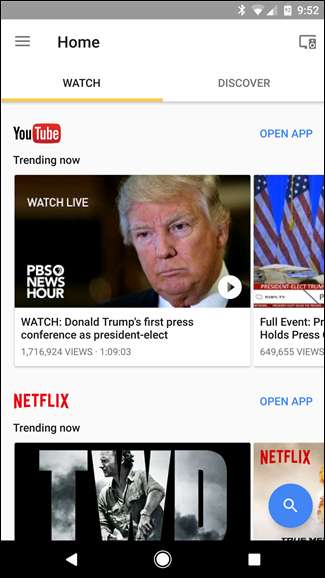

เมื่อคุณติดตั้งแล้วคุณจะต้องดำเนินการตามขั้นตอนการตั้งค่าอย่างรวดเร็ว ในส่วนนี้อุปกรณ์จะค้นหาอุปกรณ์ในเครือข่ายของคุณ แต่อย่าเครียดหากไม่พบสิ่งใดเนื่องจากกำลังมองหาอุปกรณ์ใหม่ที่ยังไม่ได้ตั้งค่า หากกล่อง Chromecast หรือ Android TV ของคุณพร้อมใช้งานอยู่แล้วก็ทำได้ดี
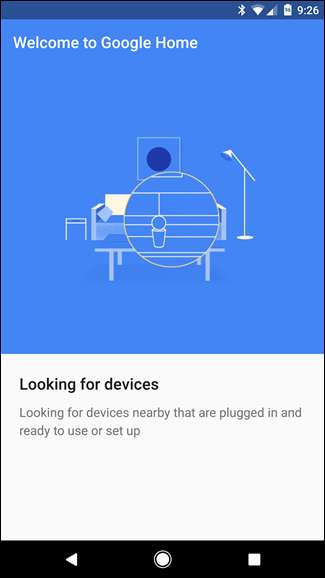
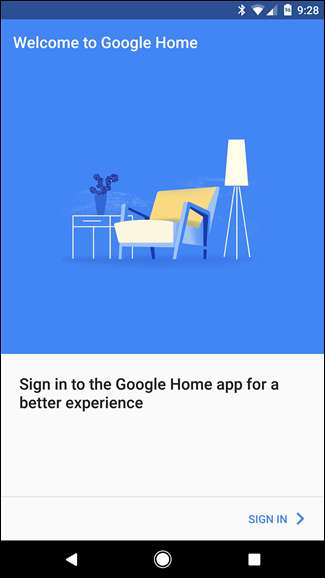
หลังจากตั้งค่าและลงชื่อเข้าใช้เสร็จเรียบร้อยแล้วคุณก็พร้อมที่จะร็อคแอนด์โรล แอปเริ่มต้นด้วยการแจ้งให้คุณทราบว่าจะจัดการอุปกรณ์ของคุณที่ใดซึ่งเป็นการตั้งค่าที่เราจะพูดถึงในวันนี้ สะดวก
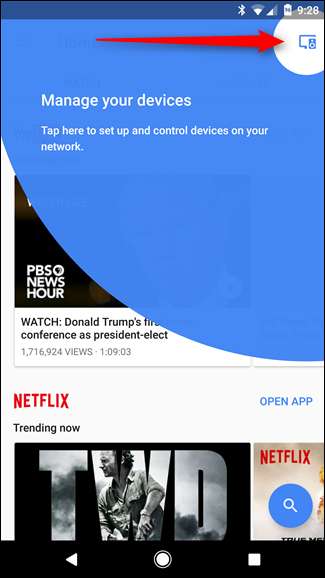
ไปข้างหน้าและแตะไอคอนเล็ก ๆ ที่มุมขวาบน การดำเนินการนี้จะโหลดกล่อง Chromecast หรือ Android TV ทั้งหมดในเครือข่ายของคุณ หากอุปกรณ์ทำงานบนเครือข่ายและยังไม่ได้ลงชื่อเข้าใช้บัญชี Google ของคุณในขณะนี้การแตะที่“ ปรับแต่งฉากหลังและอื่น ๆ ” จะเป็นการแสดงข้อความถามว่าคุณต้องการอนุญาตให้อุปกรณ์ใช้บัญชี Google ของคุณสำหรับคุณลักษณะต่างๆเช่น ที่. ไปข้างหน้าแล้วแตะ“ ใช่ฉันเข้ามา”
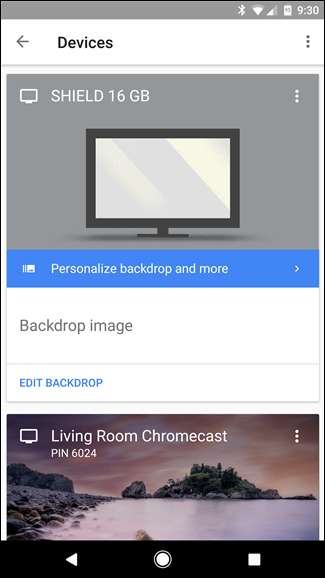
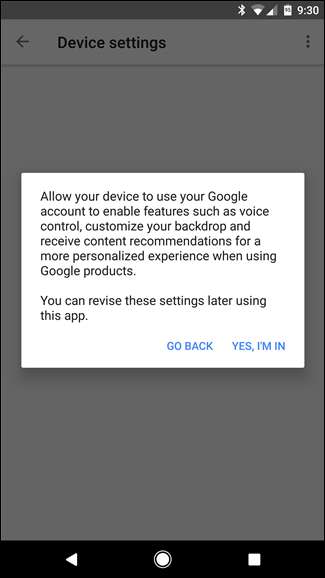
การดำเนินการนี้จะนำคุณเข้าสู่การตั้งค่าฉากหลังของอุปกรณ์ซึ่งเป็นที่ที่ตัวเลือกการปรับแต่งทั้งหมดและจุดที่ Chromecast และ Android TV เริ่มแสดงใบหน้าที่ต่างกัน ดังที่คุณเห็นในภาพหน้าจอด้านล่าง Chromecast (ซ้าย) มีตัวเลือกมากมายที่ไม่มีใน Android TV (ขวา)
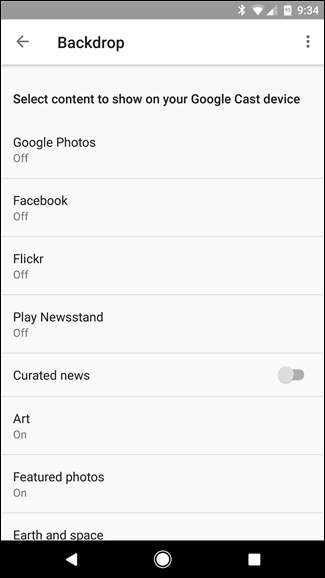
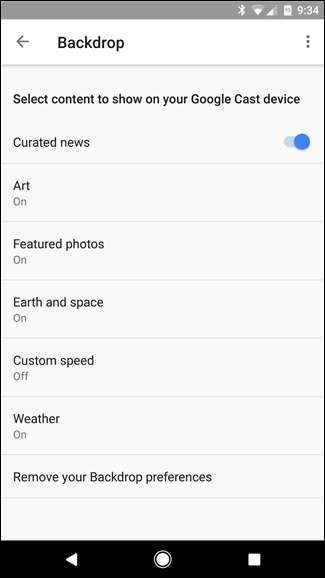
โดยพื้นฐานแล้วบน Android TV คุณสามารถเปิดหรือปิดสิ่งต่างๆและเลือกแหล่งที่มาได้โดยที่ Chromecast ช่วยให้คุณเจาะลึกและทำการเปลี่ยนแปลงบางอย่างได้ ต่อจากนี้ไปเราจะมุ่งเน้นไปที่การตั้งค่า Chromecast เนื่องจากไม่มีอะไรให้พูดถึงในฝั่ง Android TV อีกมาก
ที่เกี่ยวข้อง: 18 สิ่งที่คุณอาจไม่รู้ว่า Google Photos ทำได้
นี่คือตัวเลือกที่คุณสามารถปรับแต่งได้:
- Google Photos: ให้คุณเลือกอัลบั้มที่กำหนดเองจากคอลเล็กชัน Google Photos ของคุณและแสดงเป็นส่วนหนึ่งของฉากหลัง คุณสามารถสร้างอัลบั้มใหม่ได้ที่ photos.google.com - เพียงคลิกลิงก์ "สร้าง" ที่ด้านบนสุดแล้วเลือก "อัลบั้ม"
- เฟสบุ๊ค: เช่นเดียวกับ Google Photos คุณสามารถอนุญาตให้ Chromecast เข้าถึงรูปภาพ Facebook ของคุณได้คุณสามารถเลือกและเลือกระหว่างโฟลเดอร์ที่จะแสดงได้
- Flickr : มีบัญชี Flickr หรือไม่? คุณเดาได้: คุณสามารถแสดงภาพเหล่านั้นบน Chromecast ของคุณ
- เล่นแผงหนังสือ: หากคุณใช้แอปแผงหนังสือของ Google นี่เป็นคุณสมบัติที่ยอดเยี่ยมมาก โดยทั่วไปจะแสดงหัวข้อข่าวจากฟีดส่วนตัวของคุณในแผงหนังสือบนทีวีของคุณ ข้อเสียก็คือมันแสดงเฉพาะหัวข้อข่าวอย่างน้อยคุณก็สามารถเข้าสู่แอป Newsstand และค้นหาบทความได้
- ข่าวที่คัดสรร: สิ่งที่ดูเหมือน: Google ใหม่คิดว่าคุณคงอยากรู้ ไม่มีการตั้งค่าที่นี่ไม่ว่าจะเปิดหรือปิด
- ศิลปะ: นี่คือการตั้งค่าที่มีใน Android TV ด้วย แสดงงานศิลปะประเภทต่างๆจาก Google Cultural Institute, Google Open Gallery และ Street Art
- รูปภาพเด่น: นอกจากนี้ยังมีใน Android TV คุณสามารถดูรูปภาพเด่นจาก Google+, 500px, Getty Images และดินแดนสหพันธรัฐของสหรัฐอเมริกา แต่ละคนสามารถสลับทีละรายการ
- โลกและอวกาศ : มีภาพถ่ายที่น่าทึ่งบางส่วนในแคตตาล็อกนี้จากทั้ง Google Earth และ Image of the Day ของ NASA ดังนั้นฉันขอแนะนำให้เปิดและปล่อยไว้อย่างนั้น
มิฉะนั้นคุณสามารถตั้งค่าความเร็วที่กำหนดเองได้ที่นี่แม้ว่าฟีเจอร์จะมีความอ่อนแอเล็กน้อยเนื่องจากมีให้เลือกเพียง 3 ตัวเลือก: ช้า (0.5x), ปกติ (1x) และเร็ว (2x) คุณยังสามารถให้ Chromecast แสดงสภาพอากาศบนหน้าจอได้ซึ่งไม่เป็นการรบกวนมากนักโดยจะอยู่ที่มุมล่างขวาข้างนาฬิกา
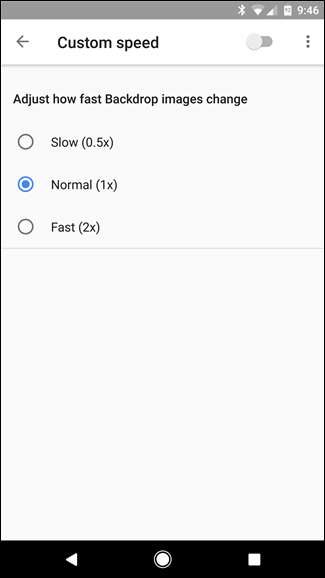
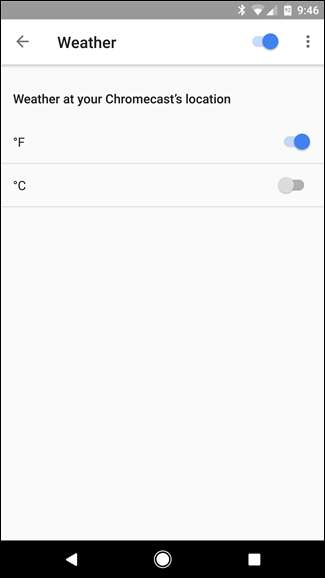
เมื่อคุณตั้งค่าตัวเลือกการปรับแต่งทั้งหมดแล้วคุณก็สามารถกลับออกจากแอปได้ peasy ง่าย







